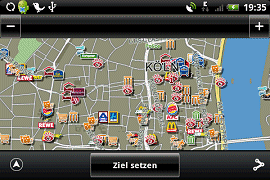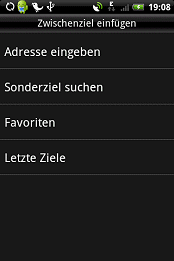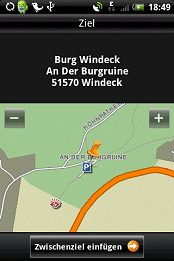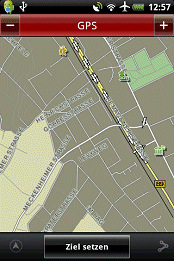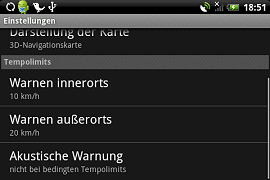Menüführung und Zieleingabe
Inhaltsverzeichnis
Zwischenziele und Sonderziele auf der Route
Möchte man weitere Zwischenziele hinzufügen, lässt sich dies erst nach der Routenbe- rechnung zum ersten Ziel bestimmen. Sobald die Ansicht auf die Karte gewechselt ist und die Navigation beginnt, findet man im Menü (Menütaste drücken) verschiedene Möglichkeiten, um ein Zwischenziel einzugeben.
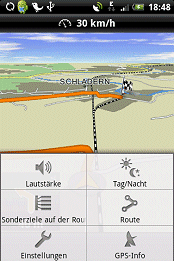
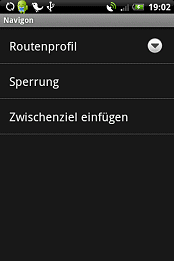
In dem gleichen Dialog findet sich auch die Option, ein Sonderziel das auf der Route liegt, als Zwischenziel hinzuzufügen. Nach Entfernung geordnet, erhält man einen Überblick über alle an der Strecke liegenden Tankstellen, Restaurants, Parkplätze, Hotels usw. inklusive der genauen Adresse.
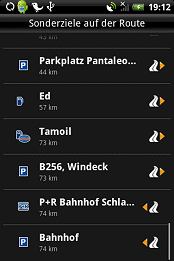

Kartendarstellung
Der NAVIGON MobileNavigator navigiert in der Standard 2D sowie 3D Kartendarstellung, wie man sie auch von anderen Geräten kennt. Eine Zoom-Möglichkeit gibt es nur in der 2D-Ansicht. In der 3D-Ansicht ist die Kartengröße fest vorgegeben und kann nicht verändert werden. Ein Norden der Karte ist nur dann über die Optionen einstellbar, wenn die 2D Kartenansicht gewählt ist.
Möchte man sich auf der Karte umschauen, kann man dies in einer 2D Ansicht durch einen Klick auf die Karte tun. Mit einem Finger lässt sich die Karte verschieben. Da nicht jedes Android-Gerät wie das iPhone Multitouch beherrscht, konnte man leider nicht einen zweitenFinger hinzu nehmen, und mit den typischen iPhone Gesten in die Karte hinein und wieder hinaus zoomen (Finger spreizen oder zusammen ziehen), obwohl das Testgerät ein G2 Touch/Hero dieses beherrscht.
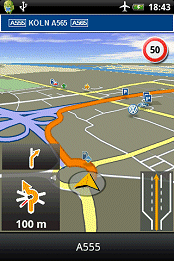
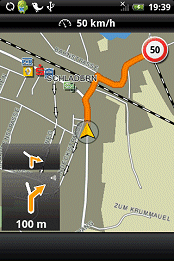
Super: Die Kartendarstellung hat uns überzeugt. Auf dem Display des Android-Phones sieht die Karte sehr gut aus. Die Darstellung ist sehr flüssig und es ist keinerlei Nachhinken zu bemerken.
POI-Vielfalt und Geschwindigkeitswarner
Die Auswahl an Sonderzielen ist groß. Wer in Großstädten wie Köln unterwegs ist, wird beim hinauszoomen aus der Karte von der Vielzahl fast erschlagen. Je nach Displaygröße könnte die Darstellung der POIs trotzdem etwas größer sein.
In der 2D-Ansicht kann man auch gezielt ein POI auswählen und mit der Funktion Ziel setzen auswählen. Man bekommt zusätzliche Informationen wie die Telefonnummer und kann direkt aus dem Navisystem dort anrufen. Ein POI wird allerdings nicht durch ein Tappen auf den POI ausgewählt, sondern er muss sich in der Bildschirmmitte befinden. Hier fehlt noch ein Fadenkreuz, wie in der PDA-Version.
Auch ein Geschwindigkeitswarner ist vorhanden. Dieser warnt bei Geschwindigkeitsüber- schreitungen, sofern die Tempolimits im Kartenmaterial hinterlegt sind. Der Warner lässt sich separat für Inner- und Außerort Bereiche konfigurieren. Da Tempolimits nicht immer aktuell oder vorhanden sein können, erspart diese Funktion natürlich nicht den Blick auf das echte Schild. Dennoch sind diese Weckfunktionen zuweilen sehr nützlich, da ein mahnendes Achtung einen an die Begrenzungen erinnert.